В этом учебном пособии мы рассмотрим полный обзор функций Lightroom Classic CC, которые помогут вам эффективно управлять процессом редактирования изображений. Мы сосредоточимся на трех основных аспектах: журнале, моментальных снимках и пресетах. Эти инструменты помогут вам отслеживать каждый шаг редактирования, сохранять изменения и получать к ним доступ в любое время. Кроме того, с помощью пресетов вы сможете ускорить процесс обработки изображений, применяя уникальные настройки к нескольким изображениям одновременно.
Основные выводы
- Lightroom сохраняет каждый шаг редактирования в журнале.
- Моментальные снимки позволяют вам сохранить текущий этап редактирования.
- Пресеты могут использоваться для быстрой и последовательной обработки изображений.
Использование журнала
Каждый раз, когда вы вносите изменения в изображение, Lightroom сохраняет эти шаги в журнале. Это чрезвычайно полезная функция, поскольку вы можете в любое время просмотреть, что вы уже отредактировали. Например, если вам нужно вернуться назад, чтобы проверить или восстановить предыдущее изменение, вы можете сделать это легко через журнал.

При навигации по журналу вы легко можете отследить свои шаги и, при необходимости, отменить изменения. Журнал отображается в верхней части области навигации, и вы можете видеть, на каком этапе вашего редактирования находитесь и что уже изменили.
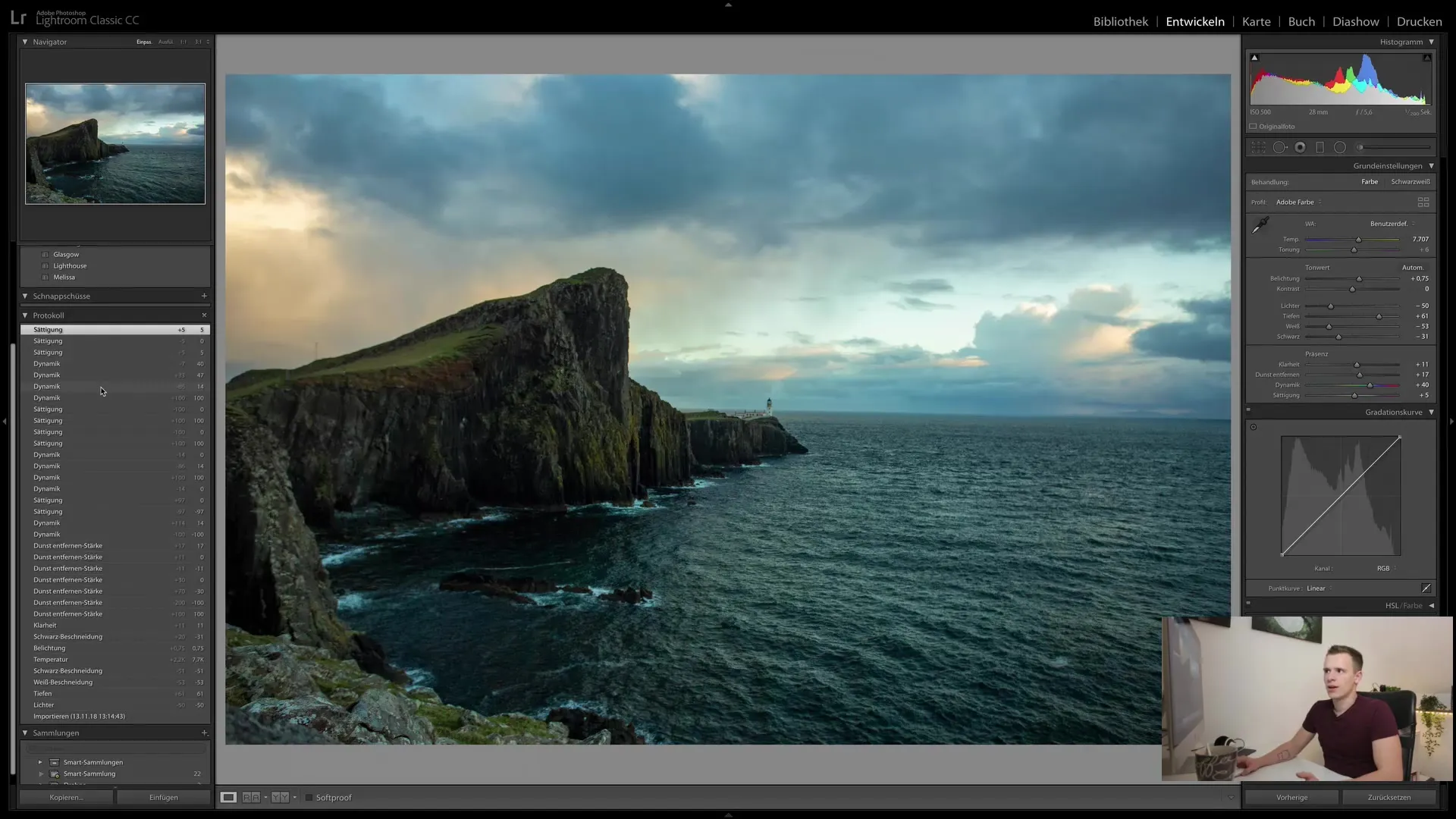
Однако важно помнить, что изменения, которые вы вносите в изображение после определенного момента в журнале, могут перезаписать предыдущие шаги. Это означает, что вам нужно быть осторожным при работе с изображением, которое вы уже отредактировали.
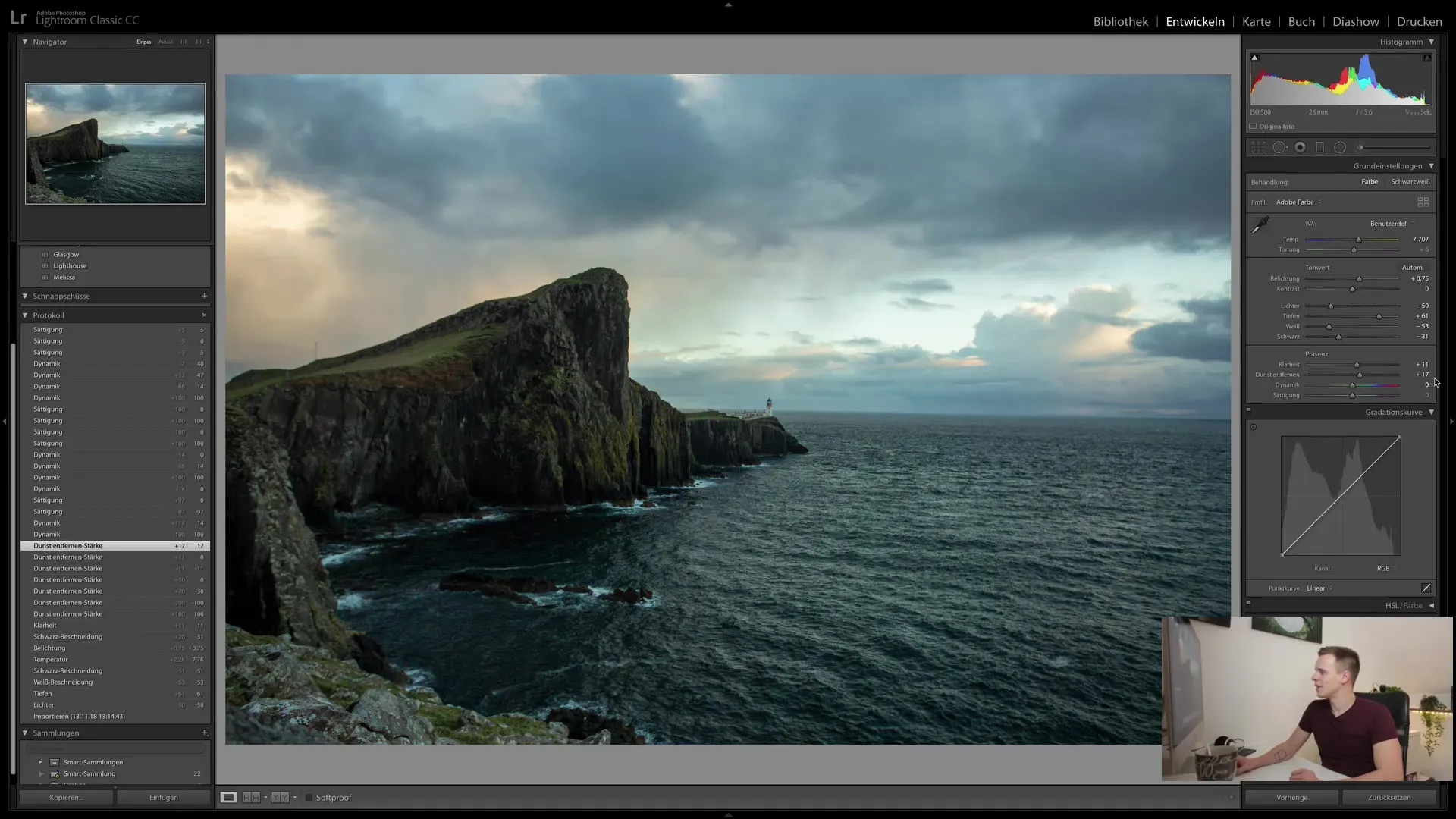
Если вы сожалеете о каком-то изменении, у вас есть возможность отменить последний шаг с помощью «Ctrl + Z» или «Cmd + Z» (в зависимости от операционной системы). Таким образом, вы можете вернуть свое редактирование на один шаг назад, не потеряв сам журнал.
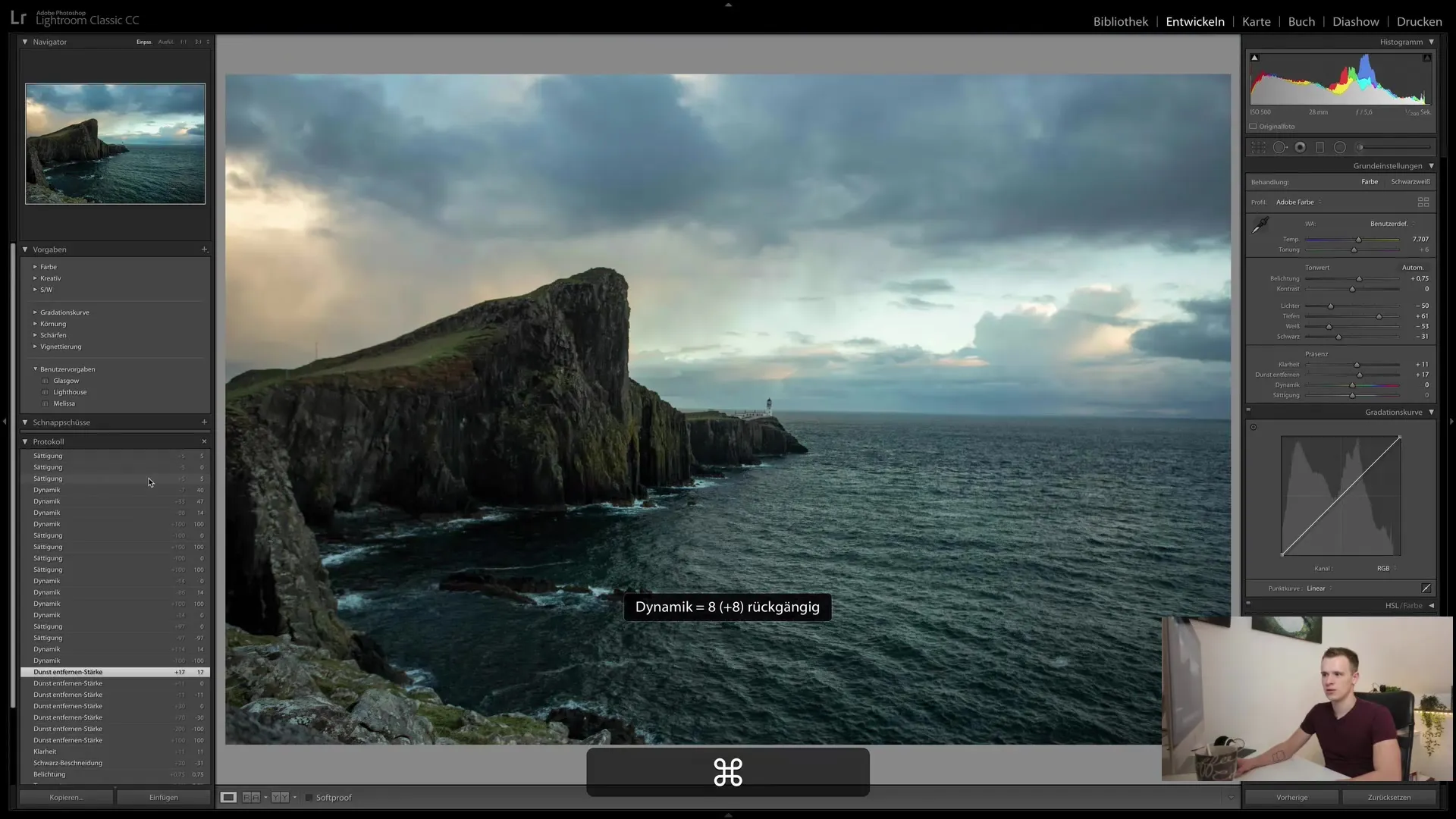
Создание моментальных снимков
Если вы удовлетворены своим изображением и хотите сохранить текущий этап редактирования, вы можете создать моментальный снимок. Моментальные снимки представляют собой отличный способ сохранить различные стадии редактирования и быстро переключаться между ними. Чтобы создать моментальный снимок, просто нажмите на кнопку «Плюс» в разделе моментальных снимков.
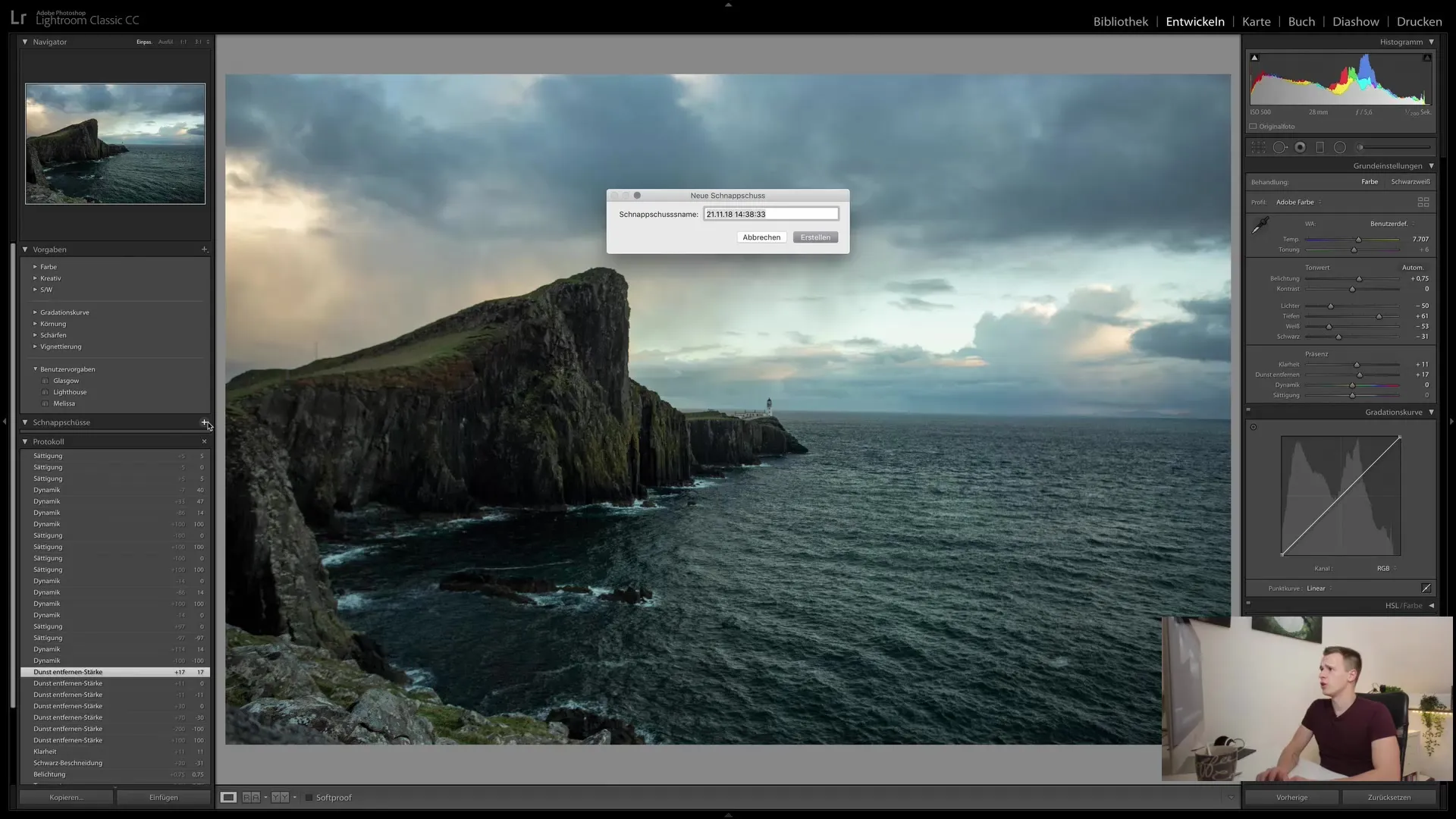
Вы можете выбрать имя для своего моментального снимка – Lightroom автоматически предложит вам обозначение, как правило, содержащее текущую дату и время. Однако рекомендуется дать вашему моментальному снимку осмысленное название, чтобы в дальнейшем легче найти его снова.
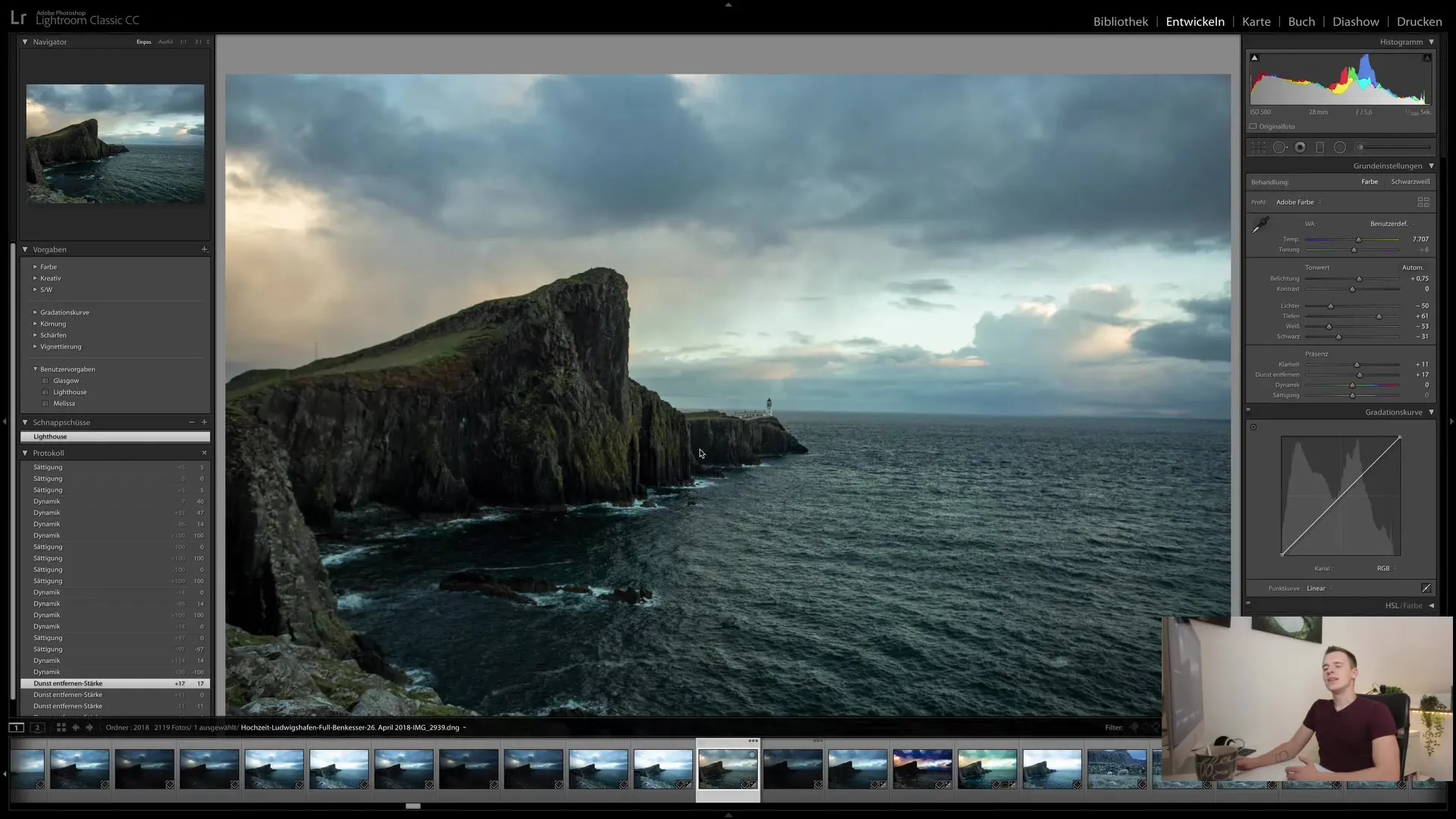
Обратите внимание, что моментальные снимки действительны только для текущего отредактированного изображения. Если вы перейдете к другому изображению, предыдущий моментальный снимок больше не будет отображаться. Таким образом, для каждого изображения вы можете создавать свои собственные моментальные снимки и этапы редактирования.
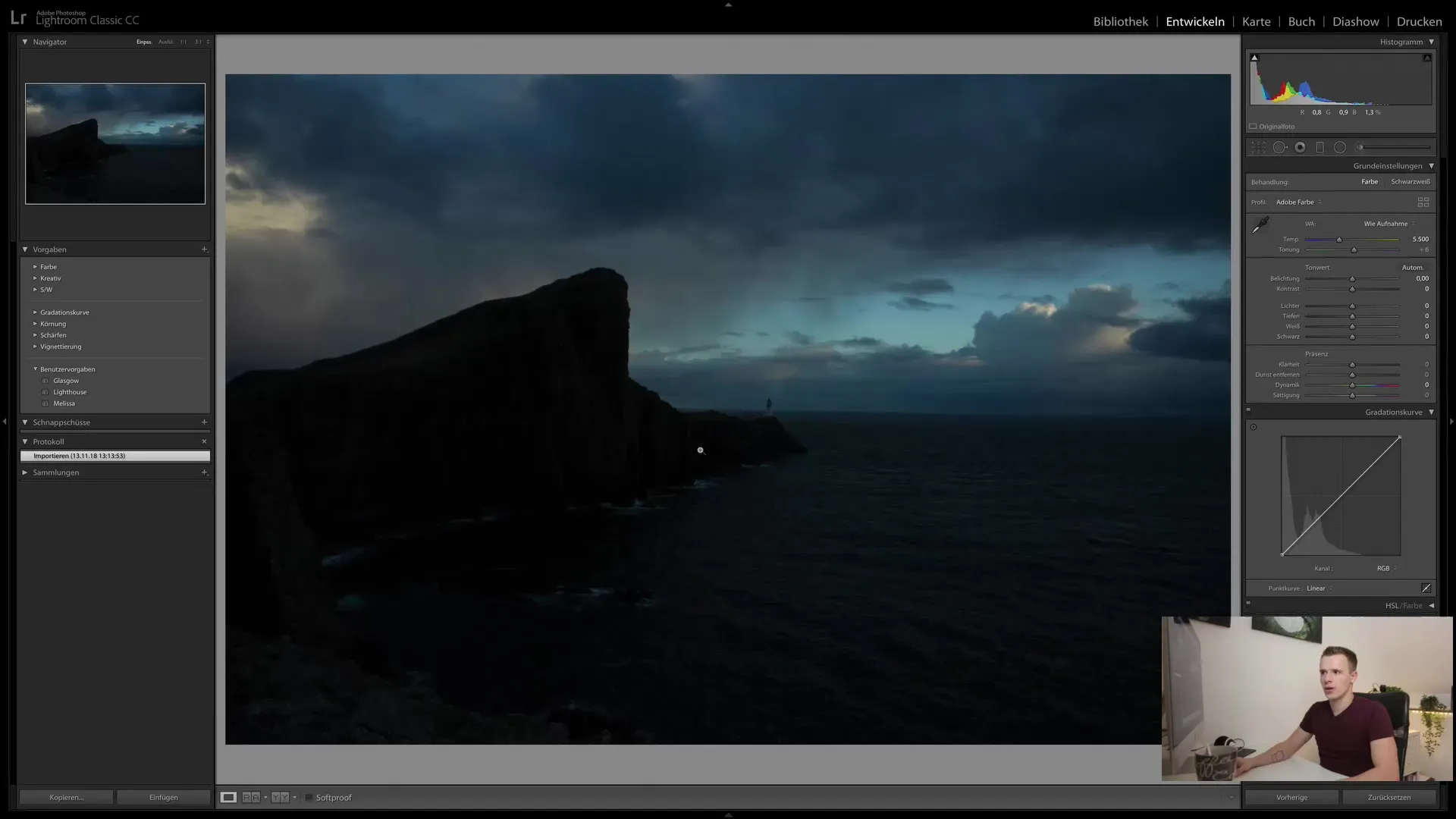
Если вы внесли нежелательное изменение и хотите вернуться к прежнему состоянию, вы можете просто щелкнуть по сохраненному моментальному снимку. Таким образом, ваше предыдущее редактирование будет легко восстановлено.
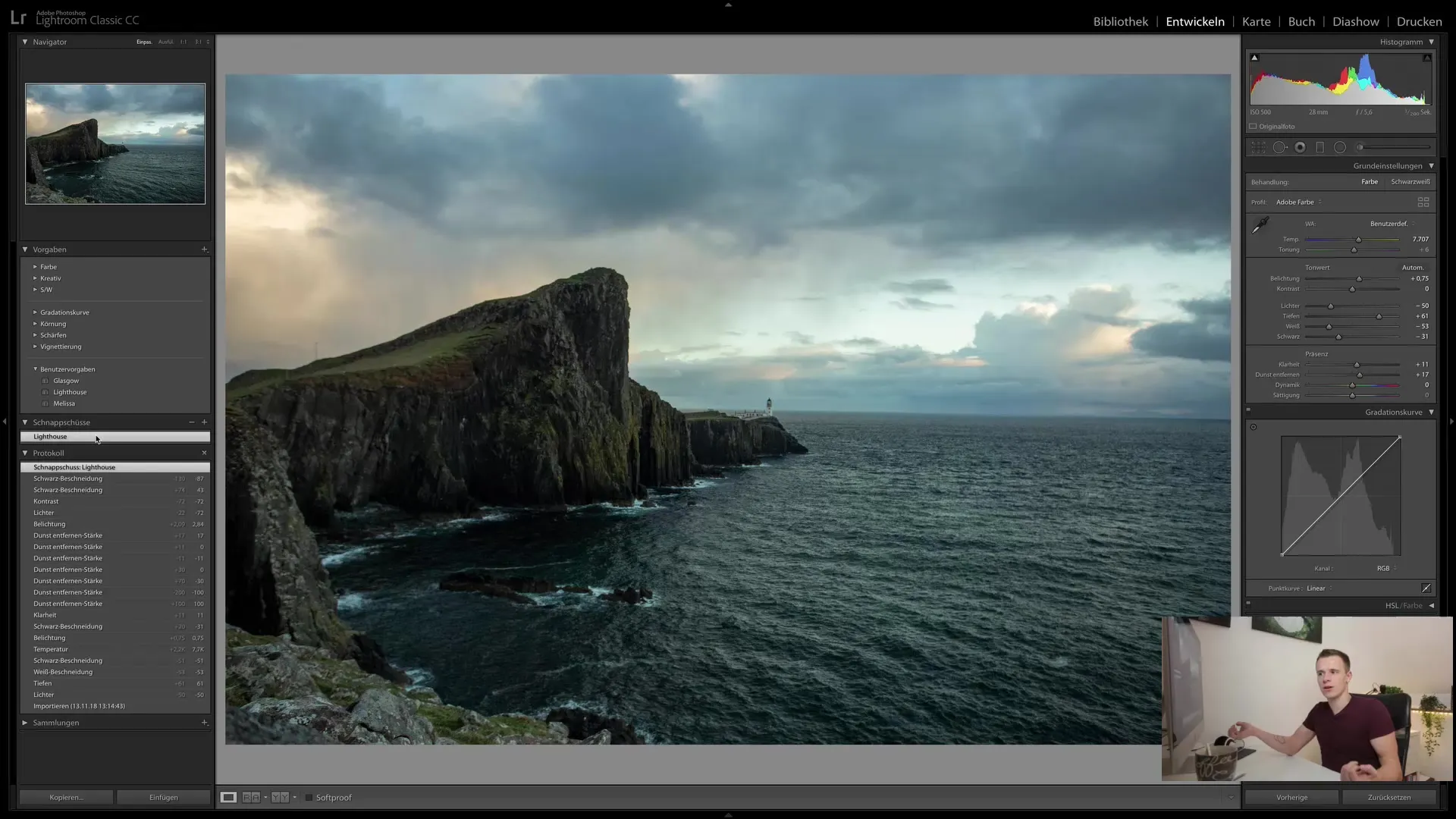
Применение пресетов
Еще одна мощная функция Lightroom – это пресеты. Пресеты представляют собой предварительно настроенные параметры, которые можно применить к вашим изображениям, чтобы достичь определенного вида или ускорить процесс обработки. Они в основном являются «моментальными снимками» вашего стиля обработки, которые можно применить к другим изображениям.
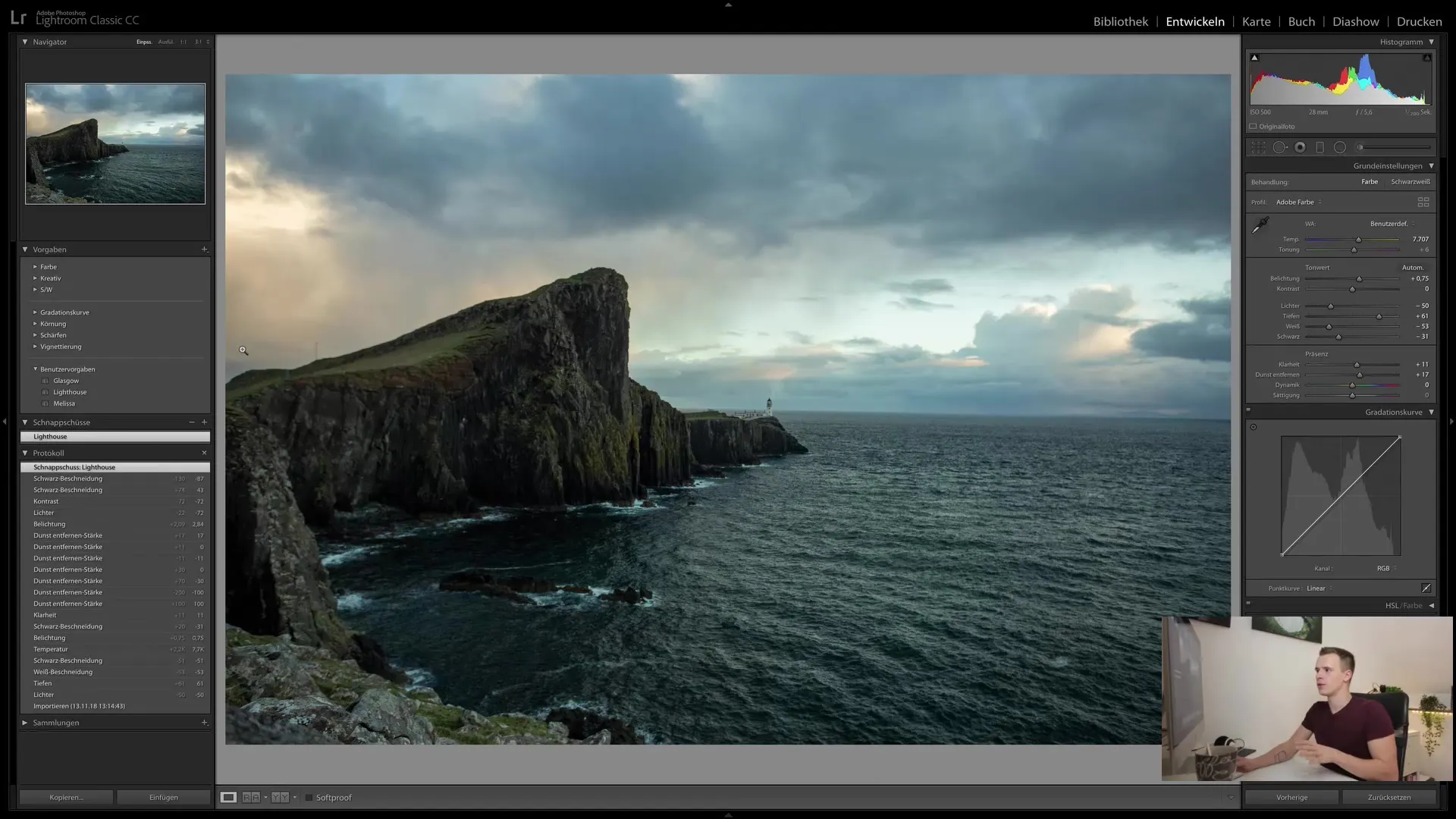
Для применения пресета выберите желаемое изображение и выберите пресет из палитры. Переместив указатель мыши над пресетом, вы увидите предпросмотр и сможете решить, нравится ли вам это редактирование.
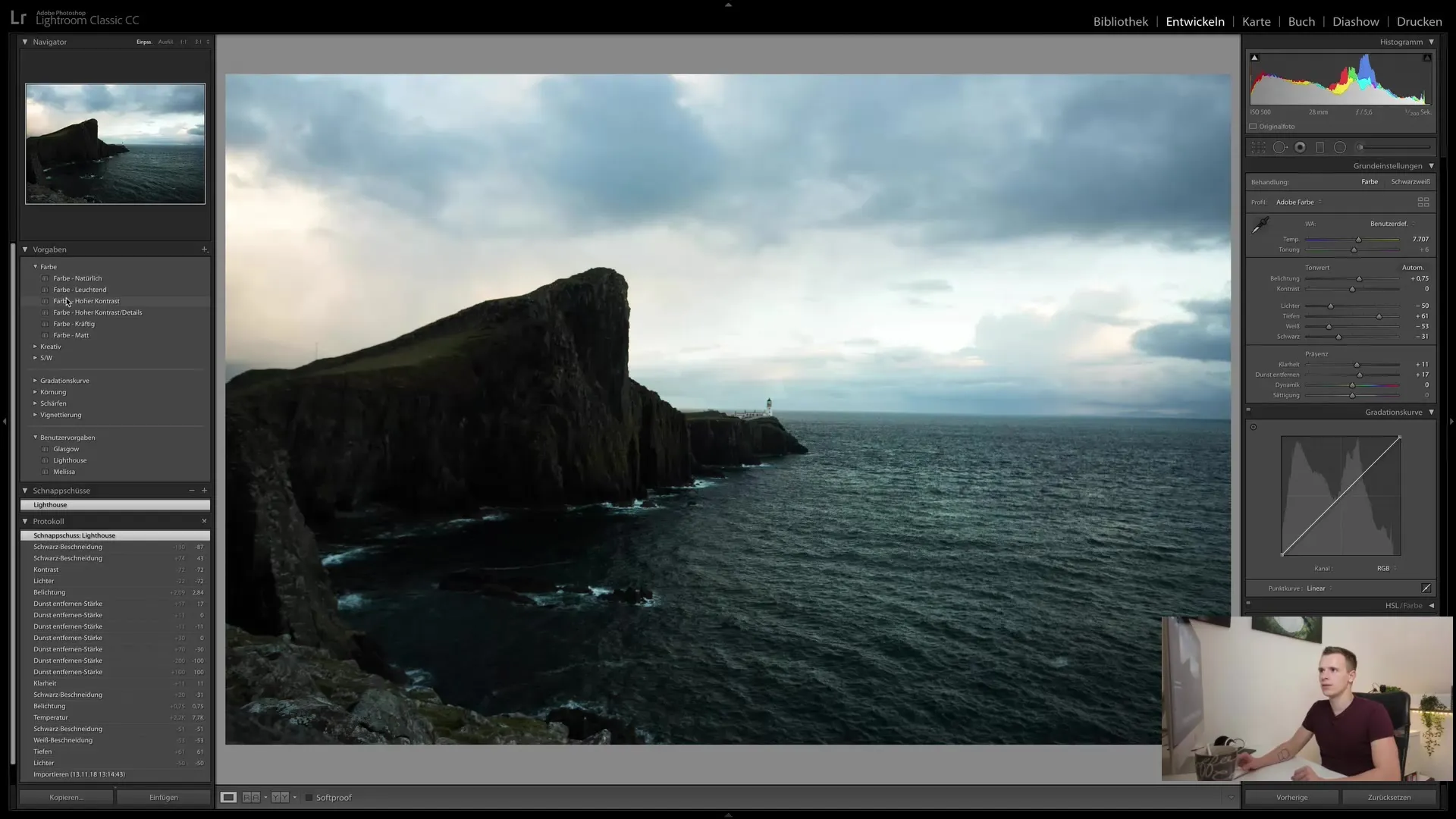
Важно отметить, что пресеты не изменяют все регуляторы редактирования. Если пресет применяется только к определенному модулю, остальная часть редактирования остается нетронутой. Поэтому возможно необходимо сбросить все предыдущие изменения перед применением нового пресета.
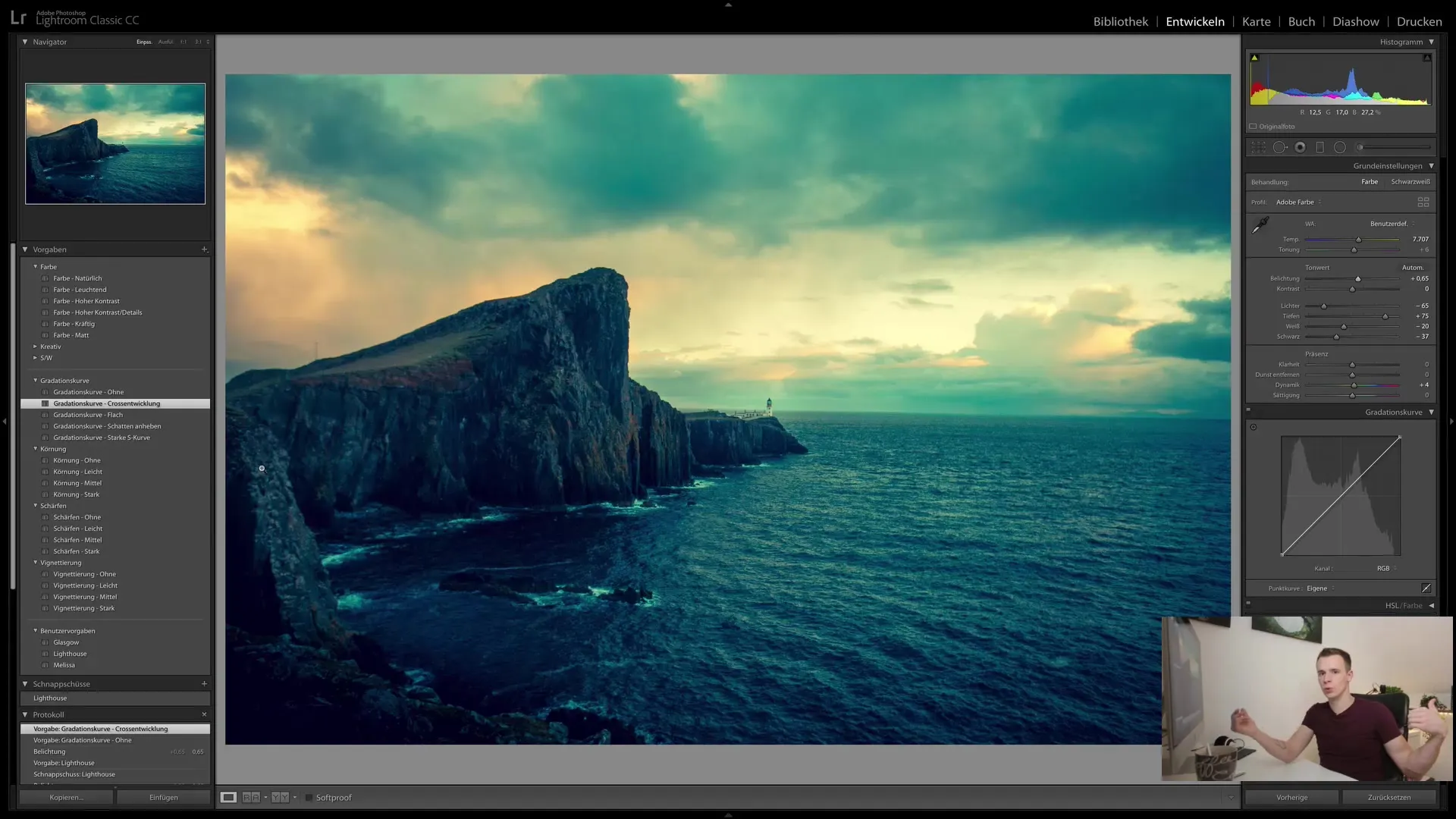
Если вы хотите создать собственные пресеты, вы можете это сделать, нажав на знак плюс и выбрав желаемые настройки. Вы можете выбрать, какие настройки будут сохранены в пресете, чтобы иметь гибкость сохранять только параметры, необходимые для вашего редактирования.
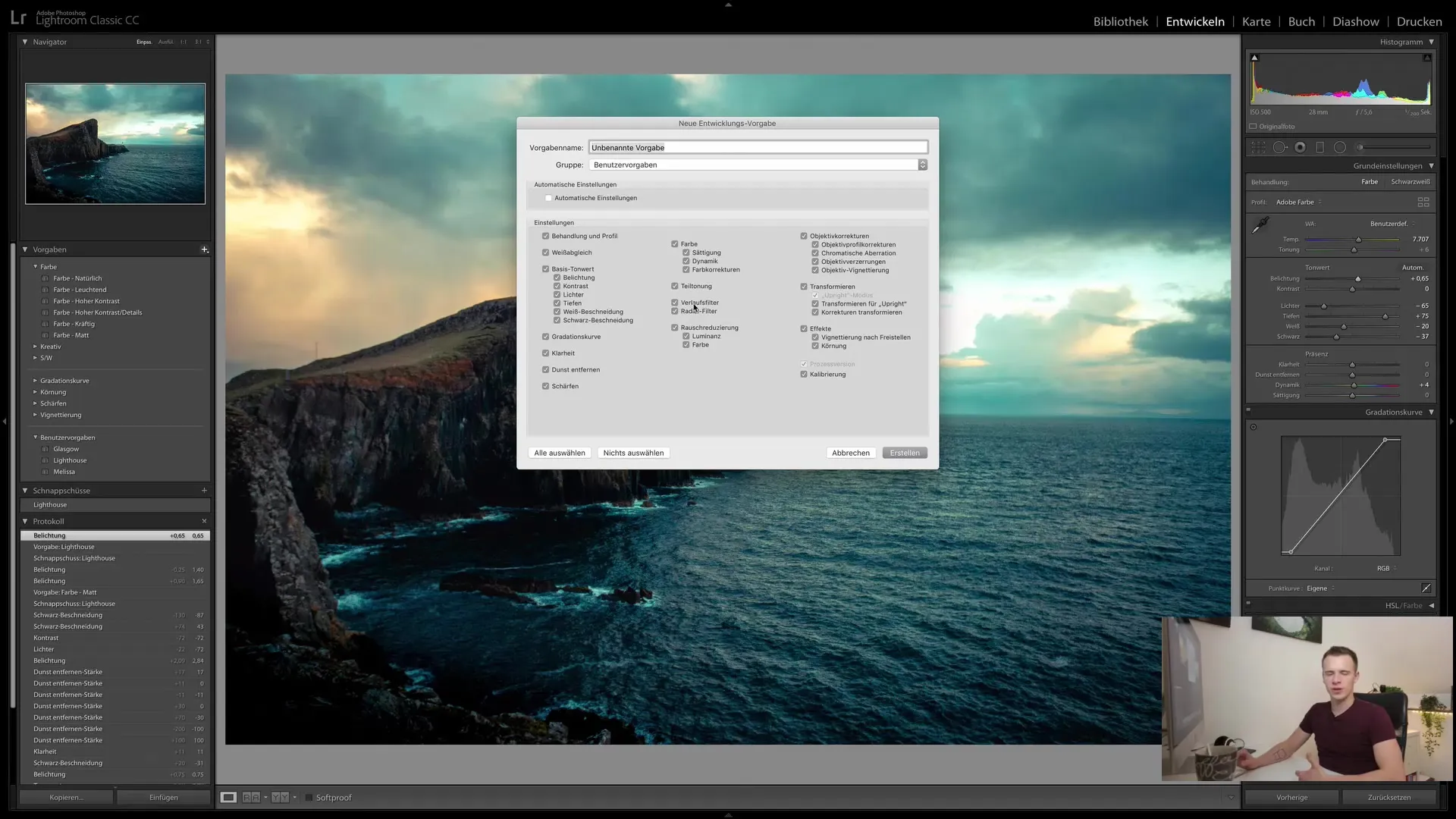
Пресеты - отличный способ достичь согласованных стилей на протяжении серии изображений. Итак, если у вас есть свой собственный стиль, вы можете легко применить его к другим изображениям.
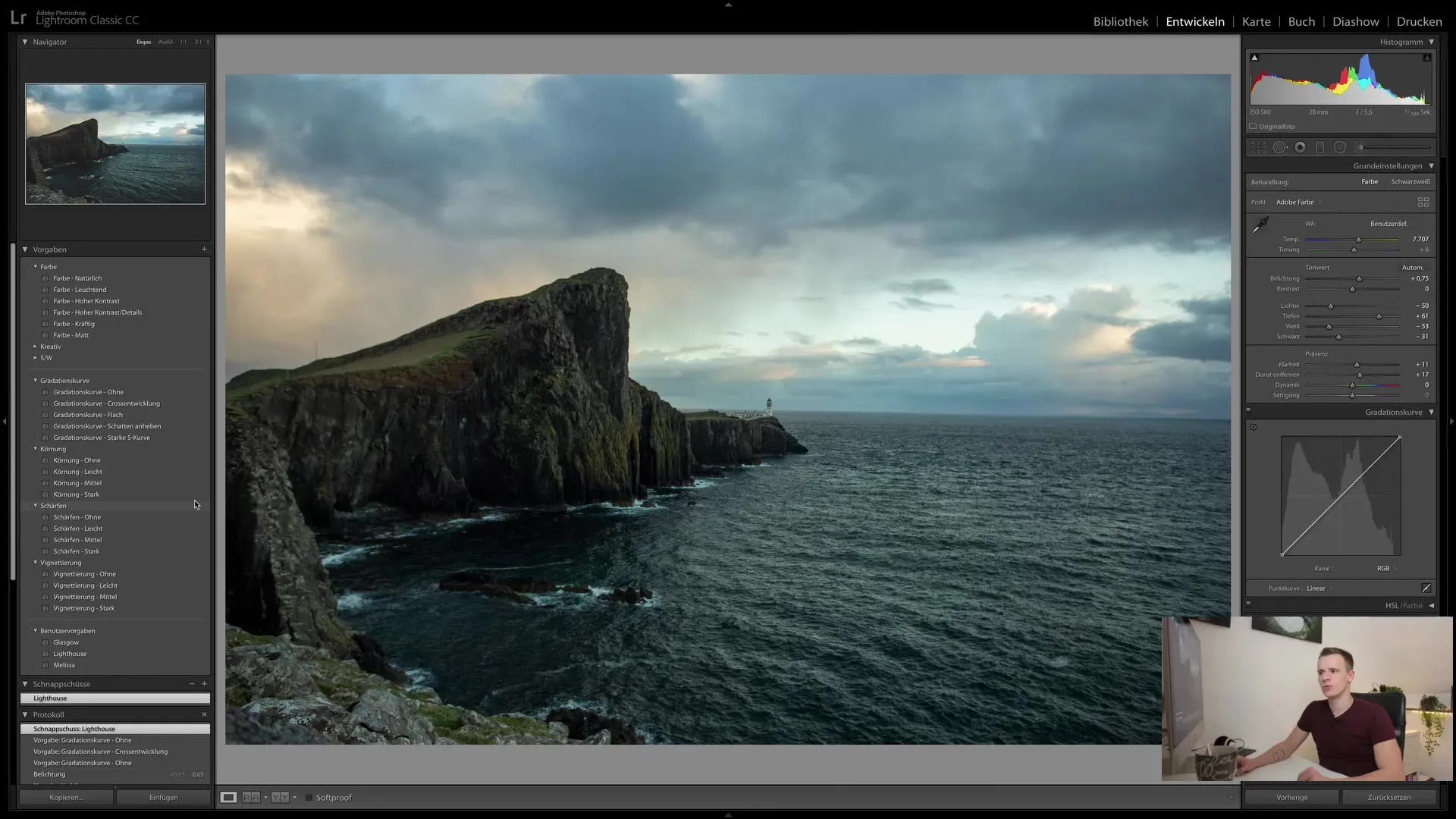
В настройках пресетов у вас также есть возможность импорта или управления существующими пресетами. Это полезный способ расширить ваш выбор пресетов и иметь больше творческих возможностей для обработки изображений.
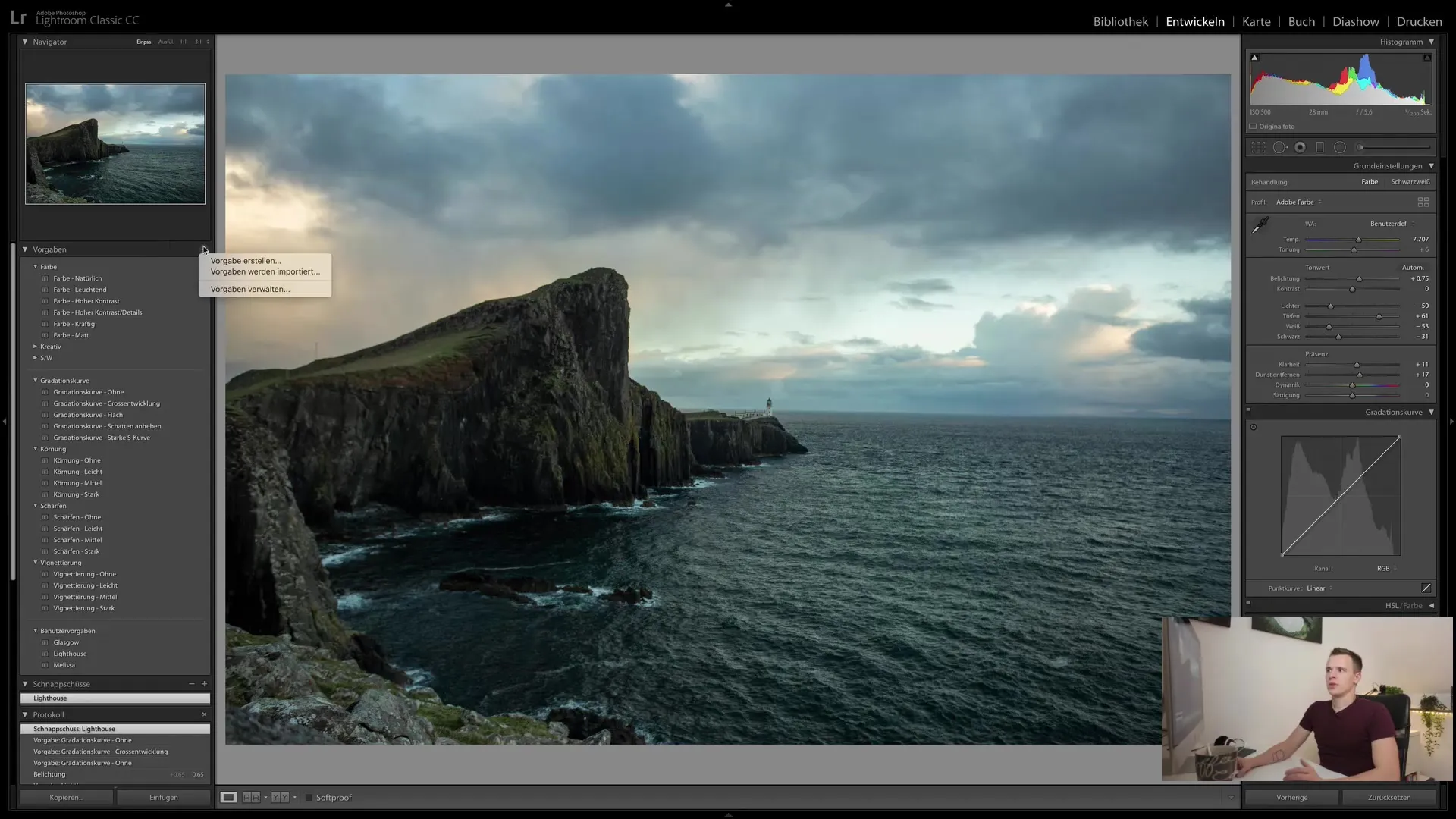
Резюме
В этом учебнике вы узнали, как использовать протокол в Lightroom Classic CC для отслеживания всех этапов редактирования, создания снимков для сохранения различных состояний редактирования и применения пресетов для оптимизации редактирования изображений. Используйте эти функции, чтобы сделать работу в Lightroom более эффективной и креативной.
Часто задаваемые вопросы
Как использовать протокол в Lightroom?Протокол сохраняет каждый шаг редактирования и позволяет вам легко вернуться и отследить изменения.
Что такое снимки в Lightroom?Снимки - это сохраненные состояния редактирования, позволяющие вам быстро переключаться между разными состояниями редактирования.
Как создать пресеты?Щелкните на знак плюс в области пресетов и выберите необходимые настройки, чтобы создать свой собственный пресет.


